Как майнкрафт приватить дом
Как заприватить территорию в Майнкрафте
В этом гайде ты узнаешь, как приватить территорию в Майнкрафте, и сможешь защитить свои постройки на сервере от гриферов и недоброжелателей. В первую очередь стоит упомянуть, что такая возможность доступна только на серверах, где установлен плагин WorldEdit (для одиночной игры реализован одноименный мод с похожими функциями). Кроме того, у игрока должны быть соответствующие права, на некоторых серверах они продаются за донат.
- Способы выделения территории.
- Команда создания приватного региона.
- Добавление друзей в регион.
- Как заприватить дом и другие постройки.
- Проверка территории на наличие привата.
- Команды для настройки заприваченного региона.
Способы выделения территории
Прежде чем закрепить за собой определенный регион, нужно обозначить его. Для этого существует два способа.
Выделение инструментом
Данный способ использует большинство игроков, так как он является интуитивно-понятным. Сначала нужно выдать себе специальный инструмент, введя в консоль такую команду:
//wand
После этого ты получишь деревянный топор, который на самом деле выполняет другие функции. С его помощью ты сможешь отметить две точки, которые станут основой определения заприваченной территории. Необходимо выбрать первую и вторую точку, кликнув по желаемым блокам левой и правой кнопкой мыши соответственно. Между ними будет проведена линия, являющаяся диагональю куба, который и обозначит выбранную территорию. Если тебе не совсем понятно, то посмотри пример на картинке:
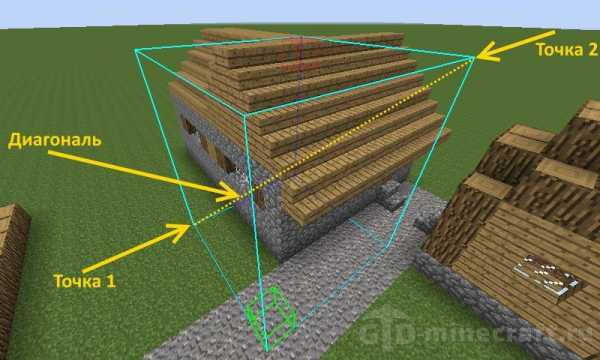
Также ты можешь обозначить две точки примерно на одной высоте и поднять верхнюю грань куба на любое расстояние при помощи команды:
//expand x up
Вместо икса нужно указать количество блоков.
Будет полезным выделить некоторую часть пола поверхностью. Это позволит защитить свою собственность от подкопов, а также пригодится в том случае, если ты планируешь строить подземные помещения. Для этого необходимо воспользоваться командой:
//expand 20 down
Выделение командами
Иногда вместо топора удобнее использовать специальные консольные команды. Это пригодится в том случае, если у тебя нет возможности перейти в креатив и быстро подлетать к точкам на различной высоте. Ты можешь просто навести курсор на нижнюю и верхнюю точки будущей территории и ввести команды:
Они работают по тому же принципу, что и левый и правый клик топором, но тебе не придется подходить к блоку вплотную. Новичкам будет полезно использовать мод WorldEditCUI, с которым выделенные регионы будут отображаться в графическом виде.
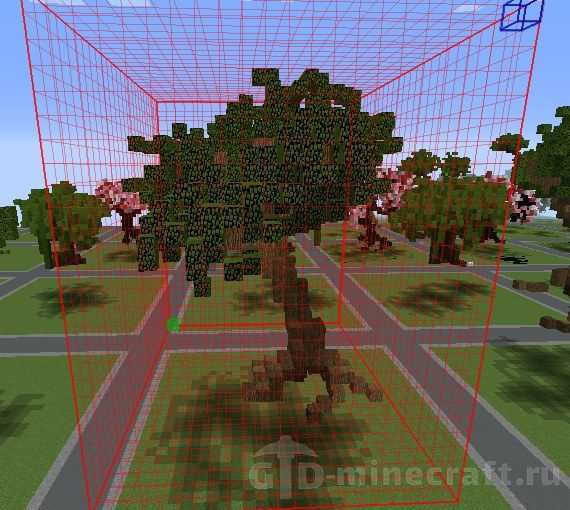
Еще проще выделить весь чанк. Для этого нужно ввести в консоль команду:
//chunk
Она выделит весь чанк, в котором находится игрок. После этого выделение можно увеличить на любое количество блоков и в любую сторону при помощи команды //expand. Например, чтобы увеличить выделение на 10 блоков в северном направлении, нужно ввести:
//expand 10 n
Направлениям соответствуют такие буквы:
- север – n;
- юг – s;
- запад – w;
- восток – e;
- верх – u;
- низ – d;
Команда создания приватного региона.
После выделения нужного региона необходимо сделать его приватным. Это самый простой шаг, нужно лишь ввести команду:
/rg claim My_region
Вместо My_region необходимо указать название своей территории. Оно должно быть написано латинскими буквами, при этом на большинстве серверов название не должно совпадать с ником игрока. Ты автоматически станешь владельцем региона и единственным игроком, который может ставить и разбивать блоки на нем. Проверить правильность выполнения всех действий можно при помощи команды:
/region list
Она отобразит список всех регионов, созданных вами. Команда также полезна в том случае, если ты забыл название заприваченной территории.
Добавление друзей в регион
Если на сервере есть игроки, которым ты полностью доверяешь, и вы планируете что-то строить вместе, то им можно дать права на изменения заприваченной территории. Для этого воспользуйся командой:
/region addowner My_region {ники игроков}
Вместо My_region укажи название территории, после чего через пробел укажи любое количество ников.
По такому же принципу можно удалить игроков из региона. Для этого существует команда:
/region removeowner My_region {ники игроков}
Как заприватить дом и другие постройки
С точки зрения игры нет никакой разницы между пустырем и домом, поэтому для того, чтобы сделать свои постройки приватными, необходимо просто полностью выделить их перед выполнением команды /rg claim. Рекомендуется отступить от каждой стенки как минимум на пять блоков. Не забудь заприватить блоки под домом.

Как проверить территорию на приват
Если ты хочешь узнать, свободен ли выбранный регион, или просто проверить, получилось ли самому заприватить территорию, для этого нужно взять в руки палку и ударить ей любой блок. Если он находится на заприваченной территории (в том числе и на чужой), то ты сразу увидишь её название.
Команды для настройки заприваченного региона.
По умолчанию на большинстве серверов на заприваченной территории запрещается только ставить и разрушать блоки. Но ты можешь произвести более тонкую настройку при помощи специальных команд-флагов. В общем виде команда будет выглядеть так:
/region flag My_region {флаг} {allow /deny}
Флаг обозначает одну из настроек, а опции access и deny означают её разрешение или запрет соответственно.
В плагине WorldEdit реализованы такие флаги:
- build – самый важный флаг, отвечает за возможность ставить и ломать блоки, рекомендуется всегда держать в состоянии deny;
- mob-spawning – спавн мобов на территории;
- creeper-explosion – взрыв крипера, если переключить в состояние deny, то при взрыве он просто пропадет, не вызывая разрушений;
- sleep – сон других игроков на вашей территории;
- use – использование механизмов (кнопок, рычагов, плит и т.д.)
- water-flow – разрушения, вызываемые потоками воды;
- chest-access – доступ к сундукам;
- pvp – возможность нападения игроков друг на друга.
Например, если ты хочешь разрешить всем желающим заглядывать в сундуки на заприваченной территории, то следует ввести команду:
/region flag My_region chest-access allow
А команда для запрета ПвП будет выглядеть так:
/region flag My_region pvp deny
Прежде чем создавать собственный регион на сервере, ознакомься с его правилами и ограничениями. Почти на всех серверах присутствует ограничение на количество и размеры заприваченной территории.
Будь осторожен с командой /region addowner. Давай права на свою территорию только проверенным людям. Не забывай, что они будут иметь право на команду /region removeowner и могут мгновенно лишить тебя прав на заприваенную территорию.
Как добавить приват в Майнкрафт?
В игре Minecraft есть возможность создать собственную частную территорию. При этом открываются дополнительные функции по управлению этой территорией. В частности, у игроков часто возникает вопрос: как добавить приват в Майнкрафт?
Собственная собственность
Под частной территорией понимается защита определенного ряда блоков (например, ценного здания или вашего дома) от разрушения, а также любого другого воздействия со стороны других игроков.Вы можете составить список доступных действий как для каждого игрока, так и для группы пользователей. Добавление друзей в друзья может дать им возможность разбивать или строить блоки в зоне частной территории.
Сделать приватным на этом сервере вы можете освободить от других пользователей территорию, то есть занять территорию, которая уже была приватизирована другим игроком, не может. Перед тем, как добавить приват в Майнкрафт, вы должны сначала сделать территорию своей собственностью. Порядок действий следующий:
- Найдите незанятую область, 20 кубиков отделены от зоны возрождения (эта зона не доступна для приватизации из соображений безопасности).
- Вы можете создать частную территорию для ремесел (игровая валюта) по цене 0,05 ремесла за блок (общая цена будет = площадь выбранной территории x 0,05 ремесла).
- Все пользователи этого сервера могут приватизировать одну зону макс. площадь 100 на 100 на 64 блока.
Несмотря на все преимущества такого единого управления в игре Майнкрафт, добавление друга в приват зачастую просто необходимо. Например, с целью оказания им помощи в строительстве.
Особый доступ
Чтобы настроить список доступных действий для разных игроков на вашей территории, существует специальный набор команд, перечисленных ниже:
- Флаг доступности для определенного игрока / набора ресурсов.
- Флаг доступности для группы res gset [GroupName].
- Добавить или снять защиту с тех же блоков res lset.
- Информация о текущих настройках / res lset info.
- Установить или сбросить настройки для всех частных / разрешенных настроек.
Пригласить друзей
А теперь подробнее о том, как в игре майнкрафт добавить в приват друга на своей территории. Следующие команды могут быть реализованы с помощью:
- Добавить друга в приват с возможностью что-то построить: / res pset moy_privat nick_druga build true.
- Дайте другу доступ к сундукам: / res pset moy_privat nick_druga container true.
- Мы можем запретить всем пользователям (кроме себя) нажимать кнопки или рычаги в приватном режиме: / res gset moy_privat По умолчанию используется false.
- Отключить приватную зону pvp внутри приватной: / res set moy_privat pvp false.
Теперь вы знаете, как добавить в приват в Minecraft вашего друга и дать ему дополнительные возможности. Собственная частная территория сохранит в первозданном виде особо важные постройки. А присутствие друзей даст возможность развиваться и строиться намного быстрее.
.Добавьте друзей на свой частный сервер Minecraft LearnToMod
- Программирование
- Игры
- Minecraft
- Добавьте друзей на свой частный сервер Minecraft LearnToMod
Сара Гутхалс, Стивен Фостер, Линдси Хэндли, используя
Одно преимущество Помимо обучения программированию, у вас есть собственный частный сервер Minecraft . Вы можете запускать все свои моды или просто играть! Хотя иногда весело играть с друзьями.И, к счастью, у вас есть способ добавить своих друзей из LearnToMod на свой частный сервер Minecraft, чтобы вы могли показать им все замечательные модификации, которые вы создали, или сыграть в одну из мини-игр, которые вы создали, следуя инструкциям в этой книге.
Чтобы добавить друзей из LearnToMod на сервер Minecraft, выполните следующие пять шагов:
-
Подключитесь к серверу LearnToMod.
-
Войдите в свой частный сервер.
-
Откройте сервер, дав команду / open.
-
Поделитесь номером своего сервера с друзьями.
-
Пусть ваши друзья присоединятся, дав команду / join ##.
Шаг 1. Подключитесь к серверу LearnToMod
Прежде чем что-либо делать, вы должны убедиться, что ваша учетная запись LearnToMod подключена к вашей учетной записи Minecraft. Просто заполните значок Minecraft Connect на сайте LearnToMod. Значок выглядит так:
Подключиться к Minecraft.
Шаг 2. Войдите в свой частный сервер Minecraft LearnToMod
Каждая учетная запись LearnToMod имеет свой собственный частный сервер, на котором вы можете запускать созданные вами моды.Вы можете войти на частный сервер в любое время, выбрав «Сетевая игра» на главном экране Minecraft, например:
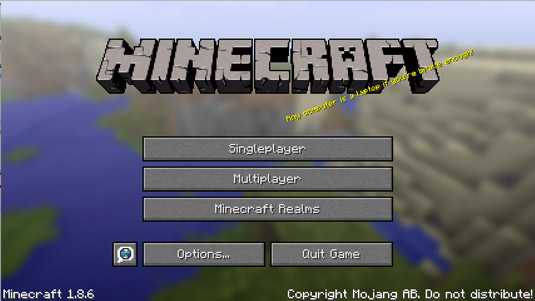
Выберите многопользовательский режим, чтобы войти на частный сервер.
Затем присоединитесь к серверу LearnToMod, как показано здесь (заполните значок Minecraft Connect, если у вас еще нет возможности сервера LearnToMod):
Пришло время LearnToMod.
Затем вы видите главное лобби сервера, где ваши друзья ждут загрузки частного сервера. Продолжительность ожидания зависит от объема трафика на сервере, хотя обычно это всего от 1 до 5 минут.
Шаг 3: Откройте сервер и добавьте друзей
Прежде чем другие игроки смогут присоединиться к вашему частному серверу, вам необходимо открыть его. Как владелец сервера, вы можете предоставить открытый доступ к нему, набрав в Minecraft команду / open и нажав Enter, например:
Откройте свой частный сервер.
После открытия сервера вы увидите сообщение, показывающее статус и номер сервера, как показано на этом рисунке:
Добро пожаловать на ваш частный сервер.
Шаг 4. Помогите друзьям подключиться к вашему серверу
Прежде чем ваши друзья смогут подключиться к вашему частному серверу, они должны иметь эти две вещи:
Сообщите вашим друзьям номер вашего сервера, и, если они не подключены к серверу LearnToMod, скажите им, что им нужно это сделать.
Пусть ваши друзья присоединятся к вашему серверу
Когда ваши друзья завершат предварительные шаги и будут готовы присоединиться к вам, попросите их запустить команду / join ## на своих серверах, заменив ## на ваш реальный номер сервера, например:
Вам нужен номер сервера.
Узнайте, сколько друзей может присоединиться к
На одном частном сервере может быть до десяти человек, что означает, что к вашему серверу могут присоединиться девять друзей. Тем не менее, мы рекомендуем вам сохранить это число ближе к трем или четырем друзьям, потому что добавление большого количества людей иногда может вызывать задержки.
Осознайте опасность присоединения друзей к вашему серверу
Если вы пригласите своих друзей присоединиться к вашему серверу, имейте в виду, что они будут иметь полный доступ ко всему в вашем личном мире. Например, если ваши друзья взволнованы взрывами жезлов, они могут случайно разрушить строения, которые вы строили несколько дней.
Установите основные правила для вашего сервера. Прежде чем вы позволите своим друзьям присоединиться, сообщите им, что они могут уничтожить, а что нет. Если друг просто «грустит» (уничтожает предметы, чтобы уничтожить их), вы можете выгнать этого человека, дав команду / kick [playername] (где [playername] - имя вашего друга в Minecraft).
Играть веселее с друзьями.
.Как сделать сервер Minecraft на Windows, Mac или Linux с хостингом
Эй, отсюда я вижу твой дом!Эта статья «Как создать сервер Minecraft» была первоначально опубликована 30 декабря 2014 года Шоном Пфандером. Он был обновлен 22 ноября 2017 года Энди Макилвейном.
Minecraft - вторая по популярности видеоигра в мире, по состоянию на февраль 2017 года было продано более 121 миллиона копий.
Но Minecraft - это гораздо больше, чем просто игра.Это также инструмент для обучения детей программированию; открытая платформа для расширения разработчиками модов; и это сердце мирового сообщества авторов.
Если вы новичок в Minecraft, самый простой способ начать - это купить игру и приступить к ней. Вы даже можете использовать Minecraft Realms, чтобы создать свой собственный мир - это своего рода легкая альтернатива запуску собственного частного сервера Minecraft.
Но если вас интересуют все возможности Minecraft, вы можете сделать еще один шаг, запустив собственный частный сервер Minecraft.На частном сервере вы можете создать собственный мир Minecraft.
В этой статье мы покажем вам, как именно это сделать. Мы рассмотрим, как создать сервер Minecraft на ПК с Windows, на Mac и в плане хостинга Linux.
Готовы? Давайте займемся этим.
Как сделать сервер Minecraft на Windows, Mac или Linux
На очень высоком уровне создание сервера Minecraft состоит из нескольких основных шагов:
-
Установите последнюю версию Java
-
Установите последнюю версию программного обеспечения сервера Minecraft
-
Настройте сервер и сеть
-
Запустить сервер
-
Убедитесь, что ваш сервер доступен
О чем следует помнить перед началом работы.
Настройка сервера требует некоторых усилий. Вам нужно немного технических знаний, чтобы правильно настроить сервер Minecraft.
У вас должно быть базовое понимание компьютерных и сетевых концепций, которые имеют фундаментальное значение для управления любым сервером.
В частности, вы должны знать:
- Использование командной строки
- Сеть (IP, DHCP, порты)
- Конфигурация вашей системы
- Конфигурация вашей сети
- Конфигурация вашего маршрутизатора (для домашних сетей)
Запускаете сервер Minecraft из дома?
Для запуска сервера Minecraft не нужна первоклассная система, но настольный компьютер - идеальный вариант.
В то время как может запускать сервер Minecraft и играть на одной машине, для этого вам понадобится более мощная система.
И, наконец, используйте для сервера проводное соединение Ethernet вместо беспроводного. Проводное соединение более надежное.
Что делать, если вы не хотите размещать сервер дома?
Размещение любого сервера из дома означает, что вы открываете доступ к своей домашней сети всему миру.
Если вы не хотите рисковать, вы можете воспользоваться услугами хостинг-провайдера.Вам нужно будет платить ежемесячную или годовую плату, но вам не придется иметь дело с хлопотами по управлению серверным оборудованием.
Виртуальный частный сервер GoDaddy хорошо подойдет, если вы только начинаете. Просто имейте в виду, что вы используете оборудование совместно с другими пользователями, поэтому следите за использованием ресурсов.
Если вам нужно немного больше мощи и вы хотите подключить много игроков, вы можете вместо этого попробовать выделенный сервер.
Сделайте сервер Minecraft на ПК с Windows
1.Получите последнюю версию Java.
Откройте панель управления Windows. В разделе «Программы» найдите Java и нажмите «Обновить сейчас».
Откройте командную строку и введите java -version . Вы должны увидеть номер версии.
Посетите веб-сайт Java, чтобы узнать, какая самая последняя версия.
Если ваша версия устарела или у вас не установлена Java, загрузите ее с официального сайта.
2. Выберите место для файлов сервера Minecraft.
Перед тем, как загрузить программное обеспечение сервера Minecraft, выберите место на вашем ПК, из которого вы хотите запустить сервер.
Когда вы впервые запустите сервер, он создаст несколько файлов конфигурации. Лучше всего хранить все эти файлы в отдельной папке.
Вы можете разместить эту папку на рабочем столе, в папке «Документы», в папке «Программы» или в любом другом месте. Все зависит от вас.
3. Загрузите и запустите серверное программное обеспечение Minecraft.
Загрузите серверное программное обеспечение с сайта Minecraft. Он поставляется в виде файла Java .jar. Сохраните его в том месте, которое вы выбрали на предыдущем шаге.
Дважды щелкните файл .jar, чтобы запустить сервер. Это создаст файлы конфигурации сервера, которые необходимо изменить, прежде чем сервер будет готов к использованию.
Примите лицензионное соглашение : был создан текстовый файл с именем eula.txt . Откройте файл в текстовом редакторе и измените eula = false на eula = true .Если вы не примете лицензионное соглашение, вы не сможете запустить сервер Minecraft.
Что делать, если вы видите ошибку «Не удается сохранить свойства сервера»? Запустите сервер Minecraft от имени администратора, щелкнув правой кнопкой мыши файл .jar и выбрав «Запуск от имени администратора».
4. Включите переадресацию портов на маршрутизаторе.
Примечание. Перенаправление портов может представлять угрозу безопасности.
Если вы просто размещаете сервер для игроков в своей локальной сети, вам не нужно беспокоиться о перенаправлении портов.Если, однако, вы хотите сделать свой сервер доступным для всего мира, вам необходимо включить переадресацию портов на своем маршрутизаторе. (Чтобы узнать больше о переадресации портов, посетите PortForward.com для руководств.)
Обратитесь к документации вашего маршрутизатора, чтобы найти конкретные инструкции по настройке переадресации портов для вашего устройства. Для Minecraft необходимо перенаправить TCP-порт 25565 .
Вам также необходимо ввести локальный IP-адрес вашего сервера в качестве выходного IP-адреса или IP-адреса сервера для перенаправляемого порта.Это сообщает маршрутизатору, на какое устройство указать. Чтобы узнать локальный IP-адрес вашего сервера, откройте командную строку и введите ipconfig .
5. Запустите сервер Minecraft.
Чтобы запустить сервер Minecraft, откройте командную строку Windows.
Перейдите к пути к файлу, в который был установлен файл сервера Minecraft (с названием что-то вроде «minecraft_server.1.12.2.jar»).
Запустите сервер с помощью следующей команды:
java -Xmx1024M -Xms1024M -jar {имя файла сервера} nogui
(Замените {имя файла сервера} фактическим именем файла сервера.)
Если вы предпочитаете использовать пользовательский интерфейс сервера, исключите параметр nogui:
java -Xmx1024M -Xms1024M -jar {имя файла сервера}
Вы также можете создать файл .bat, чтобы объединять команды вместе.
После запуска сервера вы можете пригласить других подключиться к вашему серверу через ваш локальный IP-адрес, если они находятся в вашей домашней сети, или через ваш внешний / общедоступный IP-адрес, если они не находятся в вашей домашней сети.
Вы можете найти свой общедоступный IP-адрес, выполнив поиск по запросу «мой IP-адрес» в Google.
Чтобы проверить, доступен ли ваш сервер, введите свой общедоступный IP-адрес в средство проверки состояния сервера Minecraft.
Сделайте сервер Minecraft на своем Mac
1. Убедитесь, что у вас установлена Java.
Новые версии MacOS по умолчанию включают Java. Если вы используете старую версию MacOS (OS X), вам может потребоваться загрузить устаревшую версию Java с веб-сайта Apple.
2. Выберите место для файлов сервера Minecraft.
Создайте папку для хранения файлов сервера Minecraft.Вы можете, например, создать папку на своем рабочем столе, но выбор полностью за вами.
3. Загрузите программное обеспечение сервера Minecraft.
Загрузите серверное программное обеспечение с сайта Minecraft. Он поставляется в виде файла Java .jar. Сохраните его в том месте, которое вы выбрали на предыдущем шаге.
Откройте TextEdit. Установите формат на обычный текст. Введите следующее:
#! / Bin / bash cd "$ (имя каталога" $ 0 ")" exec java -Xms1G -Xmx1G -jar {имя файла сервера} nogui (Замените {имя файла сервера} фактическим именем файла сервера.)
Сохраните файл под именем start.command в той же папке, где находится файл .jar сервера.
Откройте Терминал и предоставьте разрешения для нового файла start.command, чтобы его можно было запустить. Введите chmod a + x с пробелом после команды. Перетащите файл start.command в окно терминала. Нажмите Ввод.
4. Включите переадресацию портов на маршрутизаторе.
Примечание. Перенаправление портов может представлять угрозу безопасности.
Если вы просто размещаете сервер для игроков в своей локальной сети, вам не нужно беспокоиться о перенаправлении портов.Если, однако, вы хотите сделать свой сервер доступным для всего мира, вам необходимо включить переадресацию портов на своем маршрутизаторе. (Чтобы узнать больше о переадресации портов, посетите PortForward.com для руководств.)
Обратитесь к документации вашего маршрутизатора, чтобы найти конкретные инструкции по настройке переадресации портов для вашего устройства. Для Minecraft необходимо перенаправить TCP-порт 25565 .
Вам также необходимо ввести локальный IP-адрес вашего сервера в качестве выходного IP-адреса или IP-адреса сервера для перенаправляемого порта.Это сообщает маршрутизатору, на какое устройство указать. Чтобы узнать локальный IP-адрес вашего сервера, откройте Терминал и введите ifconfig .
5. Запустите сервер Minecraft.
Дважды щелкните файл «start.command», созданный на шаге 3. Откроется окно терминала. Вы, вероятно, увидите сообщения об ошибках при первом запуске сервера. Это нормально.
После запуска сервера вы можете пригласить других подключиться к вашему серверу через ваш локальный IP-адрес, если они находятся в вашей домашней сети, или через ваш внешний / общедоступный IP-адрес, если они не находятся в вашей домашней сети.
Вы можете найти свой общедоступный IP-адрес, выполнив поиск по запросу «мой IP-адрес» в Google.
Чтобы проверить, доступен ли ваш сервер, введите свой общедоступный IP-адрес в средство проверки состояния сервера Minecraft.
Сделайте сервер Minecraft на хосте Linux
Если вы не склонны размещать сервер Minecraft дома, вы можете вместо этого развернуть план хостинга Linux. Таким образом, вы не несете ответственности за управление каким-либо оборудованием, а также не открываете доступ к своей частной домашней сети.
Как упоминалось ранее, план хостинга Linux VPS от GoDaddy - это легкий вариант, если вы экспериментируете или не ожидаете, что к вашему серверу присоединится много игроков. Однако, если вы ожидаете много игроков, вам следует подумать об использовании выделенного сервера Linux.
Чтобы выполнить эти шаги, вам необходимо подключиться к вашему хостингу через SSH. (Если вы не знакомы с процессом, эта справочная статья поможет вам.)
1. Установите Java
Войдите по SSH на ваш хост как пользователь root, введите команду:
apt-cache поиск openjdk
Здесь перечислены доступные пакеты OpenJDK, которые могут устанавливать Java.В этом примере мы выберем openjdk-7-jdk , который является комплектом разработки OpenJDK 7.
Обновить список доступных пакетов из удаленных репозиториев:
apt-get update
Затем установите выбранный программный пакет:
apt-get установить openjdk-7-jdk
Нажмите «Y», когда будет предложено разрешить требуемый объем памяти для установки. После этого убедитесь, что Java успешно установлена:
java -версия
Вы должны увидеть только что установленную версию Java.
2. Создайте место для файлов сервера Minecraft.
Создайте на своем хосте каталог, в котором будут сохранены файлы сервера Minecraft, затем перейдите в этот каталог.
mkdir майнкрафт cd minecraft
3. Загрузите файлы сервера Minecraft.
В каталоге Minecraft выполните команду wget , чтобы загрузить файлы сервера Minecraft:
wget -O minecraft_server.jar https://s3.amazonaws.com/Minecraft.Скачать / версии / 1.12.2 / minecraft_server.1.12.2.jar
(Совет: дважды проверьте страницу загрузки Minecraft, чтобы найти URL-адрес последней версии.)
Затем нам нужно будет установить и запустить «screen», чтобы ваш сервер продолжал работать, даже если вы не подключены:
экран установки yum экран
4. Запустите сервер Minecraft.
Java -Xmx512M -Xms512M -jar minecraft_server.jar nogui
(Совет: вы можете изменить параметры -Xmx и -Xms, чтобы настроить выделенную память для сервера Minecraft.Например, вы можете ввести -Xmx1G -Xmx1G, чтобы увеличить его до 1 ГБ ОЗУ. Доступная память будет зависеть от вашего тарифного плана.)
Чтобы убедиться, что все работает правильно, остановите сервер с помощью:
стоп
Затем отредактируйте файл «server.properties» и установите:
включить запрос = истина
Сохраните файл «server.properties» и перезапустите сервер. Оттуда введите IP-адрес своего сервера в средство проверки состояния сервера Minecraft, чтобы узнать, доступен ли он для всех.
5. Укажите домен на своем сервере Minecraft.
Предоставление игрокам легко запоминающегося доменного имени вместо сложного IP-адреса упрощает подключение людей к вашему серверу Minecraft.
Это очень просто: обновите записи DNS своего домена, добавив запись «A» для своего домена (используя @ в качестве имени хоста) или субдомена (используя что-то вроде «mc» в качестве имени хоста), которая указывает на IP-адрес вашего сервера Minecraft.
Обратите внимание, что изменения DNS вступят в силу в глобальном масштабе в течение ~ 24 часов.
Если вы не знаете, как изменить записи DNS, прочтите эту справочную статью, чтобы добавить запись A.
Дополнительные ресурсы для управления сервером Minecraft
Мы только прикоснулись к созданию собственного сервера Minecraft. Вот несколько ресурсов, которые помогут глубже изучить настройку, управление и продвижение вашего сервера:
В качестве любезности мы предоставляем информацию об использовании определенных сторонних продуктов, но мы не одобряем и не поддерживаем напрямую сторонние продукты и не несем ответственности за функции или надежность таких продуктов.Знаки и логотипы третьих лиц являются зарегистрированными товарными знаками соответствующих владельцев. Все права защищены.
Изображение: Pixabay
.






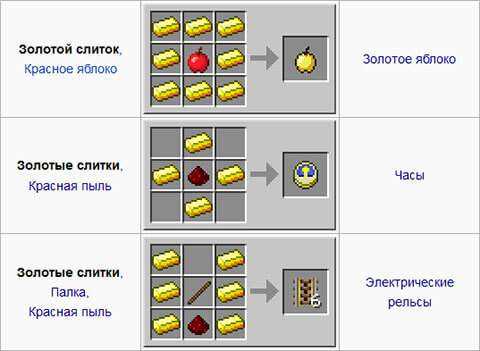


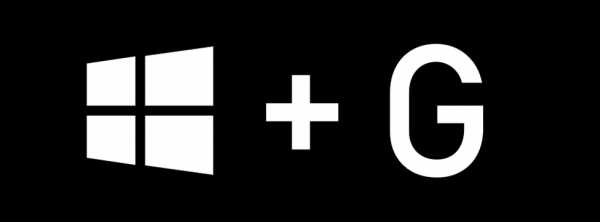



![[Furniture] Майнкрафт 1.10.2 мод на мебель. + 1.11.2! jooak-aofei1](https://minecraft247.ru/wp-content/uploads/2016/12/JOOAk-AOfEI1-70x70.jpg)